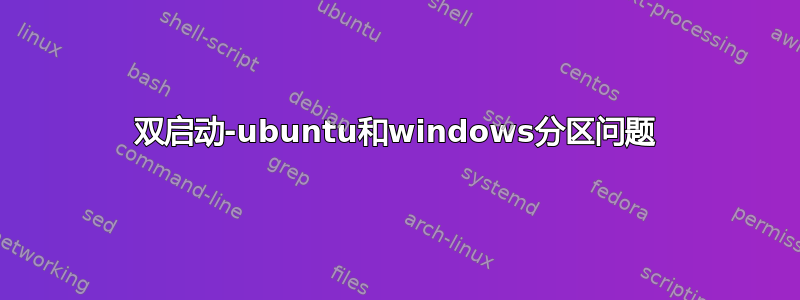
我刚买了一台预装了 ubuntu 的笔记本电脑。因为我的 Linux 技能一点都不好,所以我更喜欢在我的计算机上同时安装这两个操作系统。我的问题是:当我尝试启动 Windows 安装程序时,总是出现蓝屏。
根据我的研究,这是由与 Windows FAT/NTFS 冲突的 MBR 分区引起的。我尝试从 Linux 磁盘实用程序设置另一个分区,但无法修改任何内容。我总是发现无法编辑或修改分区。
你能帮助我吗?我需要时间来更好地了解 Linux,因为这台笔记本电脑甚至无法使用互联网,至少让我有机会学习更多。
答案1
Giuliano,你没有提到你是如何尝试将 Windows 安装到你的计算机中的。它有 CD 驱动器吗?如果有,你必须插入安装 CD,并在启动时按 或 进入 BIOS 配置,然后使能够从 CD 启动(不要将其设置为默认启动介质),然后或访问启动菜单。从 Windows CD 启动。也可以制作可启动的 USB 驱动器,但我不会深入讨论它。稍后会需要它。
非常重要的一点是,你必须事先为 Windows 创建一个分区。这可能是罪魁祸首。
为此,您必须先使用 Gparted 缩小 Ubuntu 分区并为 Windows 分区腾出空间。!! 保存更改!! 然后在空白处创建一个新的 NTFS 分区。为确保万无一失,请将其格式化为 NTFS。
为了以防万一出现问题,请下载您正在运行的 Ubuntu 映像并制作实时 CD 或 USB 驱动器。无论如何,在安装 Windows 后,您将需要它来修复 GRUB。
关闭计算机并启动 Windows CD。您将能够将其安装到空的 NTFS 分区中。安装 Windows 后,您会发现无法启动 Ubuntu;Windows 将覆盖引导扇区。
要解决此问题,请使用 Ubuntu Live CD(或更好的是可启动的 Ubuntu USB)进行启动。要重新安装 GRUB,请按照以下链接操作:http://www.webupd8.org/2009/12/how-to-recover-grub2-linux.html。如果您有 Live USB 并且留出一些空间来安装某些程序,请使用 G 搜索找到“Grub-Customizer”并将其安装在您的 USB 驱动器中。它具有美观且直观的图形界面,可让您在一分钟内修复 grib。选择您的默认启动系统,您就大功告成了。
如果您需要更详细的解释,请告诉我们您遇到的问题。
答案2
Giuliano,如果您决定彻底全新安装这两个操作系统,建议的顺序如下:
获取足够大的外部存储介质来备份所有数据。如果足够,请同时备份现有的 Windows 安装。可能有一些数据和配置文件您以后会用到。这只意味着在复制期间可以多喝几杯咖啡。
使用 Ubuntu Live CD 启动您的 PC,这样您就可以访问所有分区。现在进行备份。
使用 GParted,逐个删除所有分区,直到获得连续的空白空间。每次删除后,您可能需要保存更改。
仍在 GParted 中,将所有硬盘格式化为 NTFS。关闭。
从 Windows 安装 CD 启动并进行全新安装。验证其是否正常工作并安装必需品。暂时不要弄乱分区。关机。
从 Ubuntu Live CD(或速度更快的 USB 驱动器)再次启动。进入 GParted。
将 Windows 分区缩小到适合操作系统和程序的合理大小。我上一台笔记本电脑的 Windows 分区是 100Mb,现在我有一台 750Mb 的硬盘,我给它分配了 150Mb。现在您也可以给它贴上标签,以便轻松识别。例如,OS1 或 Win7 是相当积极的标识符。
在空白处安装一个新的NTFS为您的数据分配分区,为其分配全部可用空间。将其标记为 DATA 或任何您想要的标签。保存更改。
现在,继续安装 Ubuntu。选择第三个选项(“其他”)。使用 GParted 创建 3d 分区来安装 Ubuntu。如果空间紧张,则分配 30Gb,如果可以,则分配 100Mb。将安装点指向 dev/sda。不要将其指向 dev/sda1 或 dev/sda2 或您找到的任何分区。只需将其指向主驱动器即可。
开始安装。Ubuntu 会将 GRUB2 放入引导扇区,替换 Windows MBR,并将 Ubuntu 设置为默认操作系统。稍后将根据需要进行更改。
安装完成后,关机,取出 Live CD 并正常启动。检查是否可以启动 Windows 和 Ubuntu。
重新启动 Ubuntu 并安装 GParted(它已经消失了)。然后下载一个名为 Grub-Customizer 的漂亮应用程序(软件中心会帮你找到它)。通过它,你可以选择默认启动哪个操作系统或启动上次使用的操作系统。
将您的数据恢复到保留的 NTFS 分区。
最后将该分区设为 Windows 和 Ubuntu 的可读/可写分区。在 Ubuntu 中,它将作为 /media/ 下的外部磁盘出现。
现在,打破僵局,根据您的喜好重新配置两个系统。
希望这些能帮到你。留出三四个小时来完成整个过程。周末通常最好。
墨西哥向您致意,
- 乔治。


